En algunos casos, prefieres mantener la pantalla de tu iPhone activa. Quizás te preguntes si es posible... Desactivar el bloqueo automático del iPhone.
Configurar el tiempo de bloqueo de pantalla entre 2 y 5 minutos es adecuado para la mayoría de los usuarios. Sin embargo, en ocasiones podría necesitar que la pantalla permanezca activa durante más tiempo o indefinidamente. Este artículo le mostrará... Cómo desactivar el bloqueo automático en tu iPhone.
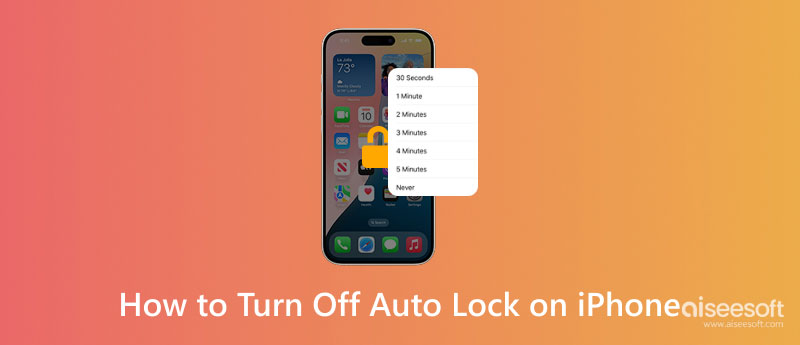
Auto-Lock Es una función integrada que bloquea automáticamente la pantalla del iPhone tras un periodo de inactividad. Apple diseñó varios preajustes de uso común para que elijas. Puedes seleccionar la duración deseada, como 30 segundos, 1 minuto, 5 minutos o nunca. Si cambias el tiempo de bloqueo de pantalla a Nunca, la pantalla de tu iPhone permanecerá encendida indefinidamente.
Esta función de bloqueo automático está relacionada con la seguridad. Como se mencionó, la pantalla se apaga tras un periodo de inactividad. Al dejar el dispositivo iOS sin supervisión, el bloqueo automático de la pantalla requerirá un código o Face ID/Touch ID para desbloquearlo, lo cual es más seguro. Sin embargo, debe saber que algunas aplicaciones, como Mapas o reproductores multimedia, pueden desactivar temporalmente el bloqueo automático para mantener la pantalla activa durante el uso.
Puedes considerar desactivar el bloqueo automático en tu iPhone para mayor comodidad o para realizar tareas específicas. Por ejemplo, quizás prefieras que la pantalla permanezca activa mientras la usas para leer o navegar. Desactivar el bloqueo automático en un iPhone es bastante sencillo.
Desbloquea tu iPhone y abre Ajustes. Pulsa Pantalla y brillo y selecciona Bloqueo automático. Selecciona Nunca para desactivar el bloqueo automático de pantalla. Si la opción Nunca está desactivada, asegúrate de que el dispositivo no esté en modo de bajo consumo.
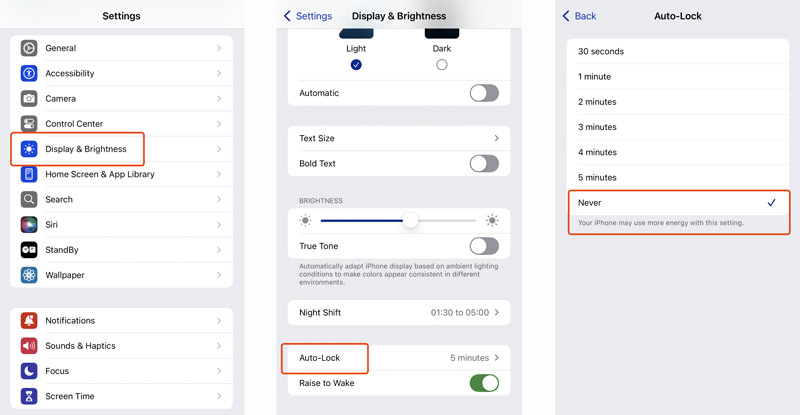
Se recomienda desactivar temporalmente el bloqueo automático. Si el bloqueo de pantalla de tu iPhone está siempre desactivado, esto supondrá un riesgo de seguridad y agotará la batería. Al usar ciertas aplicaciones, puedes permitir que anulen el bloqueo automático en lugar de desactivarlo durante mucho tiempo.
Para desactivar el bloqueo de pantalla de tu iPhone, normalmente tienes que ir a Ajustes, Pantalla y brillo, y luego a Bloqueo automático. Si olvidas el código y bloqueas el iPhone, no podrás introducirlo para hacer cambios. Quieres omitir el código para cambiar el ajuste de Bloqueo automático.
Desbloqueo iPhone Aiseesoft Es una herramienta confiable para eliminar contraseñas. Admite el código de bloqueo de pantalla, Face ID, Touch ID, el código de Apple ID, las restricciones de Tiempo de uso, el Bloqueo de activación, MDM y más. Permite desactivar el bloqueo automático de tu iPhone sin código.
100% Seguro. Sin anuncios.
100% Seguro. Sin anuncios.
Para desactivar el bloqueo automático en un iPhone sin el código de acceso, primero debes eliminar el código de bloqueo de pantalla actual. Descarga iPhone Unlocker y ejecútalo. Selecciona el modo Borrar código de acceso y conecta tu teléfono. Confía en tu computadora si se te solicita. Sigue las instrucciones para activar el bloqueo automático en tu iPhone. Modo de recuperaciónConfirme la información de su dispositivo y descargue el paquete de firmware correcto según el modelo de iPhone y la versión de iOS. Continúe con la acción para borrar el bloqueo de pantalla y la contraseña.
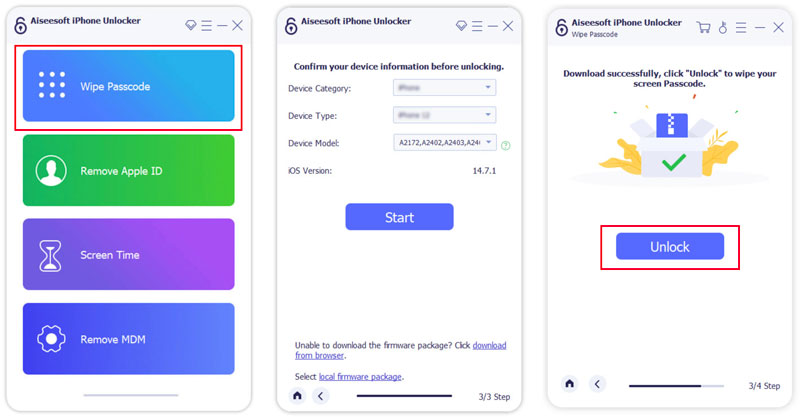
iPhone Unlocker ofrece una forma práctica de borrar la contraseña y restablecer tu dispositivo. Tras desbloquearlo, configura el iPhone como nuevo. Puedes omitir la configuración de la contraseña para mantener el dispositivo desbloqueado. Luego, ve a Ajustes y selecciona "Nunca" para desactivar el bloqueo automático.
¿Cómo puedo sacar mi iPhone del modo bloqueo?
Cuando tu iPhone esté bloqueado con la función de bloqueo automático o manualmente, puedes desbloquearlo fácilmente con Face ID o Touch ID. También puedes ingresar el código de la pantalla de bloqueo para que tu iPhone salga de este modo de bloqueo. Si el dispositivo se bloquea después de ingresar el código incorrecto demasiadas veces, una función de seguridad de Apple desactivará tu iPhone. En ese caso, el dispositivo iOS quedará bloqueado durante un período específico. Si se desactiva por completo, es posible que deba conectarse a Finder o iTunes. Restablecimiento de fábricaIntente utilizar el iPhone Unlocker presentado para borrar su código de acceso olvidado con facilidad.
¿Por qué no puedo desactivar el bloqueo automático en mi iPhone 16?
Puede haber varias razones por las que no puedas desactivar el bloqueo automático en tu iPhone. Normalmente, puedes ajustar el tiempo de bloqueo de pantalla o desactivarlo en Ajustes, en Pantalla y brillo. Si tienes instalado un perfil MDM en tu iPhone (dispositivo administrado), es posible que te impida cambiar el bloqueo automático. Además, ciertas restricciones de contenido y privacidad en Tiempo de uso pueden impedir que desactives el bloqueo automático. Funciones relacionadas con la batería, fallos de software o un iOS desactualizado pueden causar este problema.
¿Cómo puedo eliminar el bloqueo de mi iPhone?
El bloqueo de tu iPhone podría referirse al bloqueo con código de acceso, al bloqueo de activación asociado a tu ID de Apple o al bloqueo de un operador. Puedes confiar en la completa función iPhone Unlocker Para eliminar fácilmente estos bloqueos. Si el dispositivo está bloqueado en una red específica, deberá contactar con el operador para desbloquearlo. También puede contactar con el Soporte Técnico de Apple y usar los métodos oficiales para desbloquear su iPhone.
Conclusión
Debes saber que la pantalla es uno de los elementos que más batería consume. Esta función de iOS está diseñada para apagarla automáticamente tras un periodo de inactividad. Esto puede ayudar a ahorrar batería y mejorar la seguridad. Esta publicación te ofrece una guía sencilla sobre... Cómo desactivar el bloqueo automático en iPhoneSin embargo, desactive el bloqueo automático solo para necesidades específicas a corto plazo.

Para reparar la pantalla del iPhone bloqueada, la función de borrado de contraseña puede ayudarlo mucho. Y también puede borrar fácilmente la ID de Apple o la contraseña de Screen Time.
100% Seguro. Sin anuncios.
100% Seguro. Sin anuncios.
¡Felicitaciones!
Te has suscrito con éxito a nuestro boletín informativo. El exclusivo hasta un 40 % para los suscriptores es AISEFOKS ¡Ahora puedes copiarlo y usarlo para disfrutar de más beneficios!
¡Copiado exitosamente!